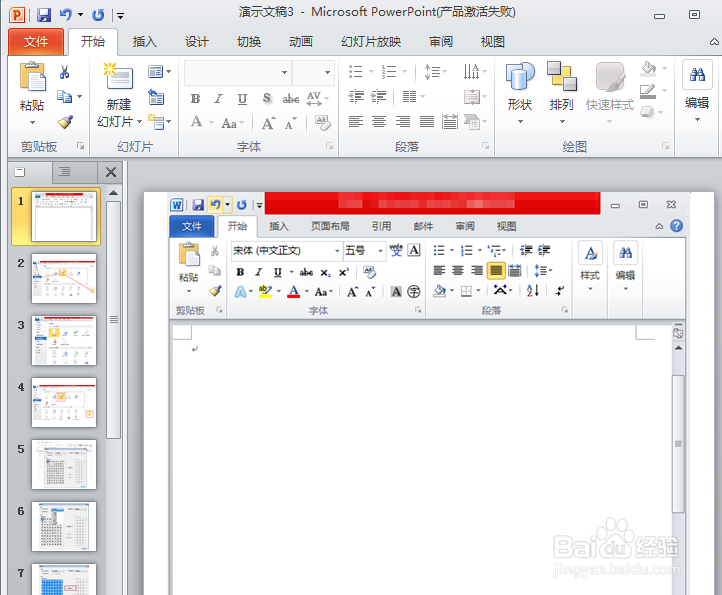如何在ppt中快速插入多张图片
一般情况下,我们制作ppt时,要把每张图片插入到每张幻灯片页面上都是点击“插入”“图片”“来自文件”,然后一张一张选择需要的图片,慢慢插入,很浪费时间,如果需要插入大量图片的那怎么办,有没有办法快速插入呢,下面小编教大家一种方法可以在ppt中一秒插入n多张图片。
工具/原料
电脑
ppt2003和ppt2010
一、ppt2003版本
1、准备好图片,打好有序数字的图片文件名如:1.jpg、2.jpg……,放在pictures文件中,假如放在D盘中,那么如图

2、打开ppt2003的界面

3、按快捷键ctrl+m,连续按创建多个空白幻灯片,要插入多少图片建多少个,也就是连续按多少下快捷键。

4、按快捷键alt+f11,打开Visual Basic编辑器窗口,右键点击”插入“,再点击”模版“

5、在弹出的代码编辑窗口中输入以下代码:Sub InsertPic()Dim i As IntegerFor i = 1 To ActivePresentation.Slides.CountActivePresentation.Slides(i).SelectWith ActiveWindow.Selection.SlideRange.FollowMasterBackground = msoFalse.Background.Fill.UserPicture "D:Pictures" & i & ".jpg"End WithNextEnd Sub

6、代码输入后关闭。再按快捷键alt+f8,打开宏对话框,选中我们上面建立的InsertPic宏,点击“运行”即可,这时就可以把图片都插入了。

二、ppt2010版本
1、打开ppt2010,点击“插入”
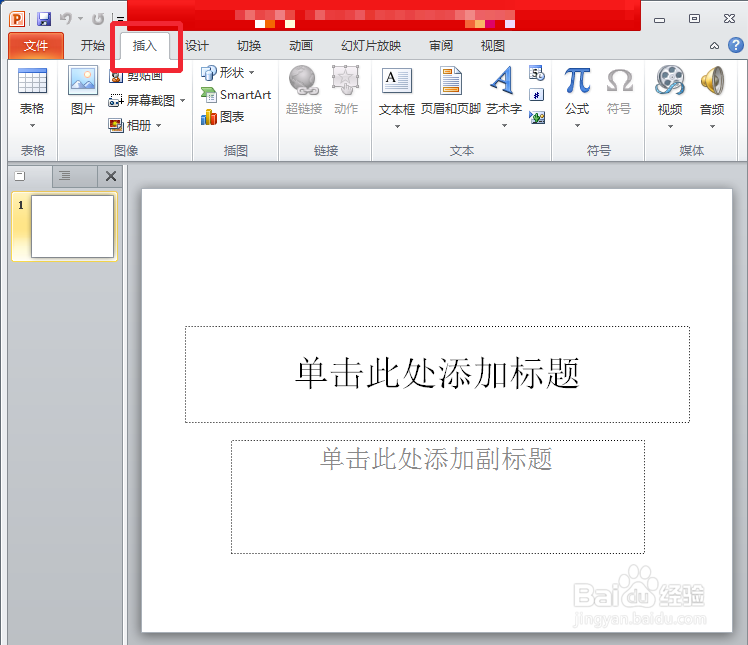
2、点击“相册”,再点击“文件/磁盘”
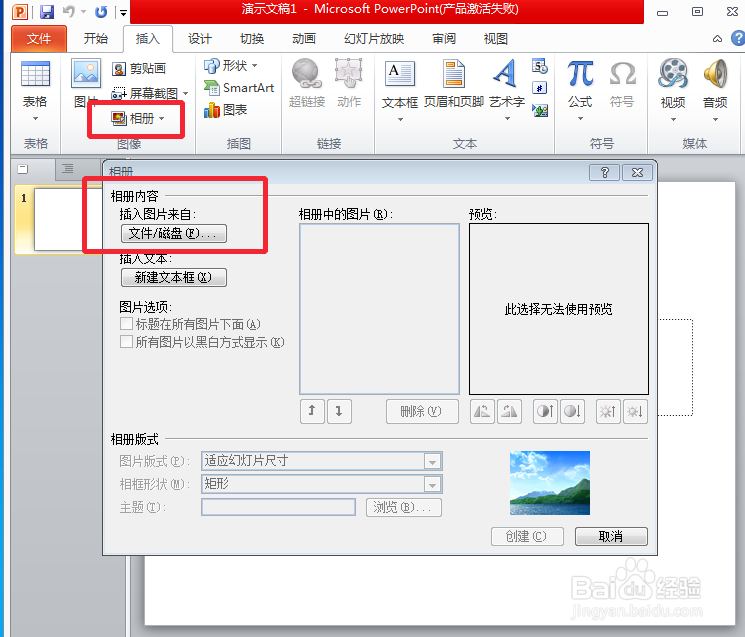
3、这时可以选择文件中想插入的图片

4、要同时插入多张照片可以点击第一张图片,按住shift键,再点击最后一张图片,选中后点“插入”
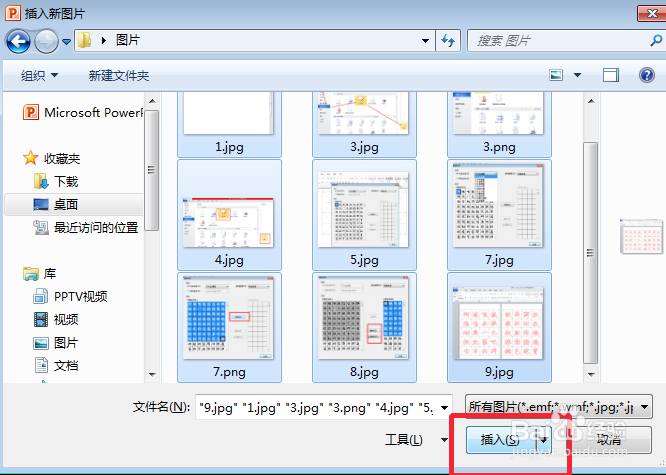
5、这时会出现个对话框可以调节图片的先后顺序等,调节好后点击“创建”
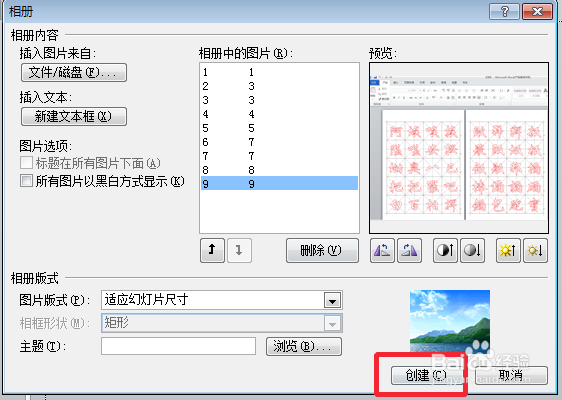
6、这时图片都插入到每一张幻灯片中了,可是会出现第一张不相关的幻灯片,把它删除即可。
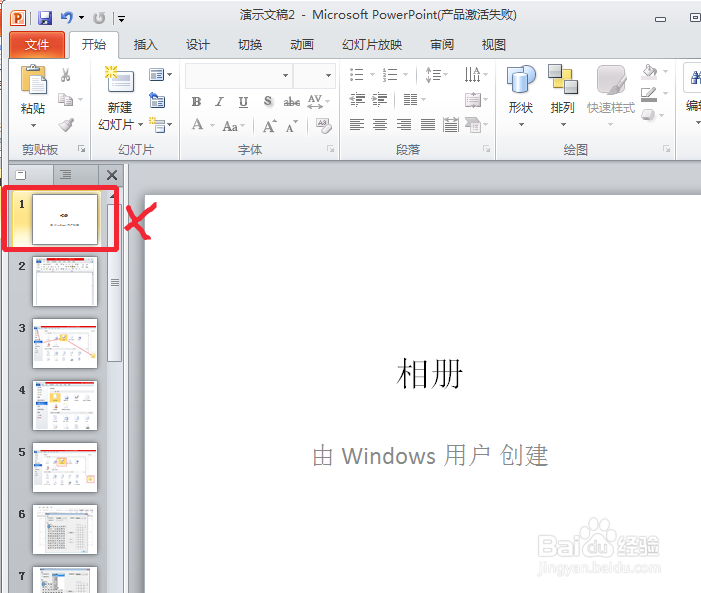
7、这样,该插入的都插好啦,要多少图片都可以一秒插入。